Wine Bottler
Nom: Wine Bottler
URL : http://winebottler.kronenberg.org/
Version : Beta
Prix : Gratuit

Prérequis :
Installer X11
A quoi sert-il ? :
Ce merveilleux programme est basé sur Wine... Il a donc pour but de faire fonctionner des applications windows ..sans windows, ce qui peut se révéler très pratique...
Mais là où Wine est compliqué à installer, Wine Bottler rend la chose aisée et accessible par tous...
En effet, dès que vous croisez un .exe, double cliquez dessus, il s'ouvrira automatiquement avec une version déjà compilée de wine (puisque fournie avec Wine Bottler) et il vous sera possible de l'ouvrir directement comme si vous étiez sous windows.
Mais ce n'est pas tout, il permet aussi de transformer l'application .exe en question en une application fonctionelle pour mac qu'il vous sera possible de partager ! (pour les programmes dont vous avez les droits évidemment,...). C'est à dire qu'une personne ne possédant pas Wine ou Wine bottler à qui vous enverrez cette version modifiée saura l'ouvrir, en double cliquant simplement dessus ! (A condition d'avoir X11 d'installé)...
Bref, si vous avez besoin d'un .exe, c'est la première chose à tenter puisqu'il est gratuit !
Comment savoir si mon programme est compatible ? :
Chechez dans la liste des programmes compatibles wine, comme WineBottler est basé dessus, il y a de forte chance que cela marche : http://appdb.winehq.org/objectManager.p ... nding=true
Si le programme que vous tentez d'installer n'est pas référencé, vous ne risquez rien à essayer
Ne vous attendez tout de même pas à faire tourner votre dernier jeu en 3D ...
Ou le télécharger ?
Lien direct :
http://darwine.good-day.net/WineBottlerCombo_1.1.35.dmg
Taille : 52.1 Mb
Comment le faire marcher ?
A.Faire tourner directement le programme
1. Insérez votre cd ou localisez le .exe sur votre disque dur.
2. Double cliquez dessus...
3. Une fenêtre s'ouvre vous proposant 2 choix :
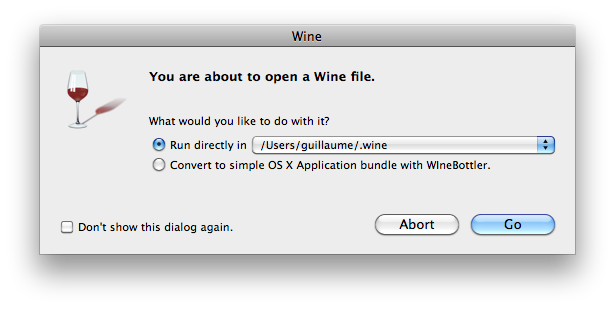
Cochez le premier ... et regardez si cela s'ouvre ou pas ...
Si cela ne marche pas, essayez le point B
B."Transformer le .exe en .app"
1. Insérez votre cd ou localisez le .exe sur votre disque dur.
2. Double cliquez dessus...
3. Une fenêtre d'ouvre vous proposant 2 choix :
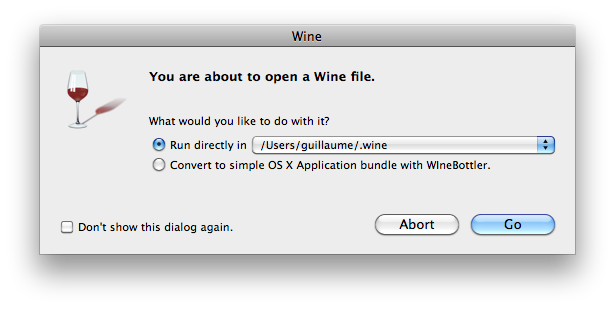
Cochez le deuxième choix cette fois ...
4. une nouvelle fenêtre s'ouvre :
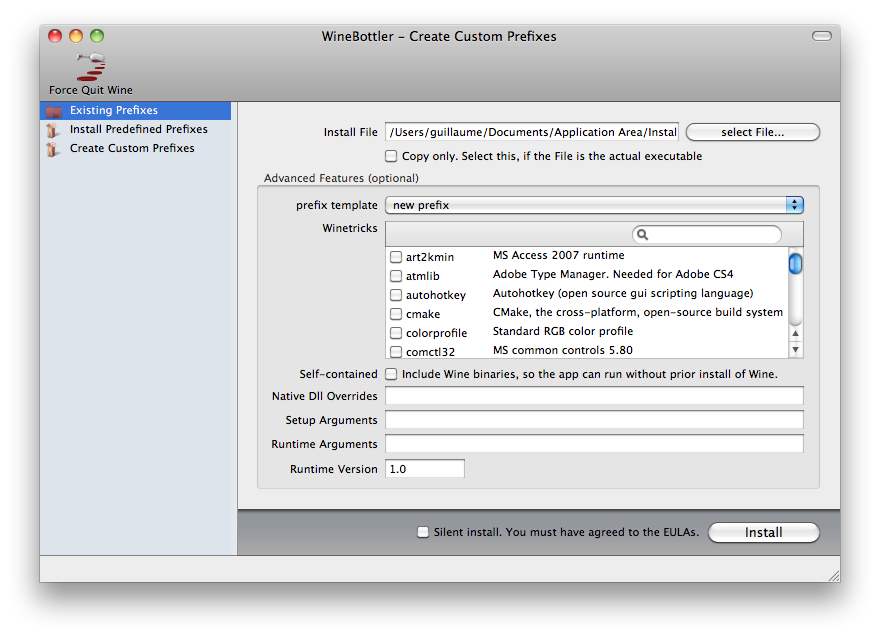
optionnel: Cochez le bouton "Self-contained" pour que l'application puisse se lancer chez quelqu'un qui n'a pas installé wine ni wine bottler...
Si votre application nécessite d'être lancée avec une version particulière e windows, recherchez (à coté de "winetricks") 98 pour windows 98 par exemple, et cochez la case ...
5. Procédez à l'installation, en laissant tous les paramètres d'installation par défaut...
6. Une nouvelle fenêtre s'ouvre vous demandant quel est le programme qui doit être lancé quand vous double-cliquerez sur votre application en .app; choisissez un fichier qui ressemble à start.exe ou au nom de l'application suivit de .exe...
7. Essayez votre .app !
P.S : Pour les installations nécessitant plusieurs CD, WineBottler ne veut pas lacher le premier cd...
L'astuce consiste à faire des images disques des différents CD; plus besoin de les ejecter
Réglages ?
Il y a moyen de faire quelques réglages, pour cela, cliquez sur l'icône de verre à vin apparue au lancement de wine dans votre barre des menus, et appuyez sur configuration.
Cette fenêtre s'ouvre.
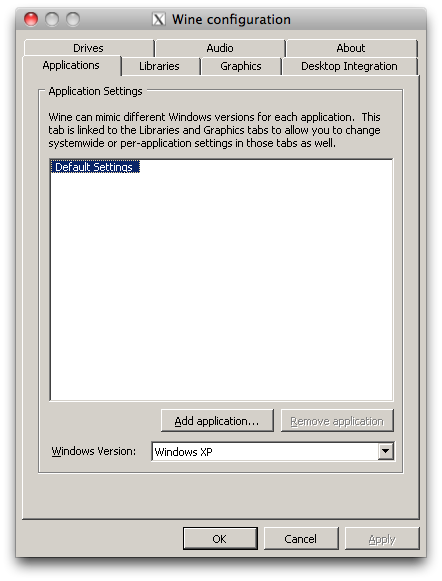
Vous pouvez chipoter à la configuration de wine, et par exemple décider qu'une application précise que vous avez installée doit être ouverte par wine à l'aide d'une version spécifique de windows que wine va mimer ...
Des réglages Audio, graphiques, s'y trouvent aussi, mais ça devient compliqué
Conclusion :
Voici donc un petit logiciel qui peut être très pratique, mais qui n'est tout de même pas miraculeux
Il faut essayer, souvent chipoter, et essayer de ne pas s'énerver
Ce n'est qu'un bref aperçu du logiciel, je ne le connais pas complètement; mais ces quelques étapes devrait déjà aider les personnes avec un .exe à ouvrir sous la main...Excusez-moi pour les imprécisions sur wine, des personnes plus compétentes dans le domaine n'hésiterons pas à me corriger
URL : http://winebottler.kronenberg.org/
Version : Beta
Prix : Gratuit

Prérequis :
Installer X11
A quoi sert-il ? :
Ce merveilleux programme est basé sur Wine... Il a donc pour but de faire fonctionner des applications windows ..sans windows, ce qui peut se révéler très pratique...
Mais là où Wine est compliqué à installer, Wine Bottler rend la chose aisée et accessible par tous...
En effet, dès que vous croisez un .exe, double cliquez dessus, il s'ouvrira automatiquement avec une version déjà compilée de wine (puisque fournie avec Wine Bottler) et il vous sera possible de l'ouvrir directement comme si vous étiez sous windows.
Mais ce n'est pas tout, il permet aussi de transformer l'application .exe en question en une application fonctionelle pour mac qu'il vous sera possible de partager ! (pour les programmes dont vous avez les droits évidemment,...). C'est à dire qu'une personne ne possédant pas Wine ou Wine bottler à qui vous enverrez cette version modifiée saura l'ouvrir, en double cliquant simplement dessus ! (A condition d'avoir X11 d'installé)...
Bref, si vous avez besoin d'un .exe, c'est la première chose à tenter puisqu'il est gratuit !

Comment savoir si mon programme est compatible ? :
Chechez dans la liste des programmes compatibles wine, comme WineBottler est basé dessus, il y a de forte chance que cela marche : http://appdb.winehq.org/objectManager.p ... nding=true
Si le programme que vous tentez d'installer n'est pas référencé, vous ne risquez rien à essayer

Ne vous attendez tout de même pas à faire tourner votre dernier jeu en 3D ...
Ou le télécharger ?
Lien direct :
http://darwine.good-day.net/WineBottlerCombo_1.1.35.dmg
Taille : 52.1 Mb
Comment le faire marcher ?
A.Faire tourner directement le programme
1. Insérez votre cd ou localisez le .exe sur votre disque dur.
2. Double cliquez dessus...
3. Une fenêtre s'ouvre vous proposant 2 choix :
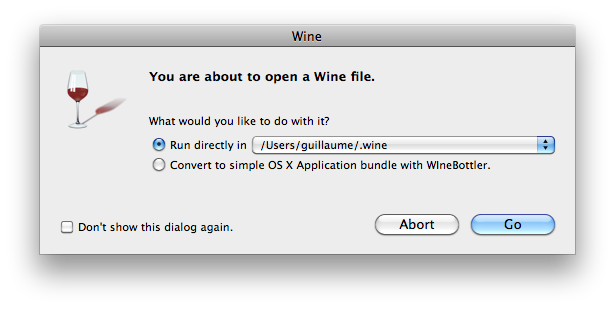
Cochez le premier ... et regardez si cela s'ouvre ou pas ...
Si cela ne marche pas, essayez le point B

B."Transformer le .exe en .app"
1. Insérez votre cd ou localisez le .exe sur votre disque dur.
2. Double cliquez dessus...
3. Une fenêtre d'ouvre vous proposant 2 choix :
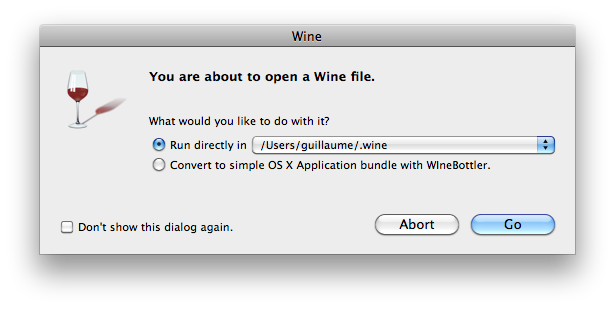
Cochez le deuxième choix cette fois ...
4. une nouvelle fenêtre s'ouvre :
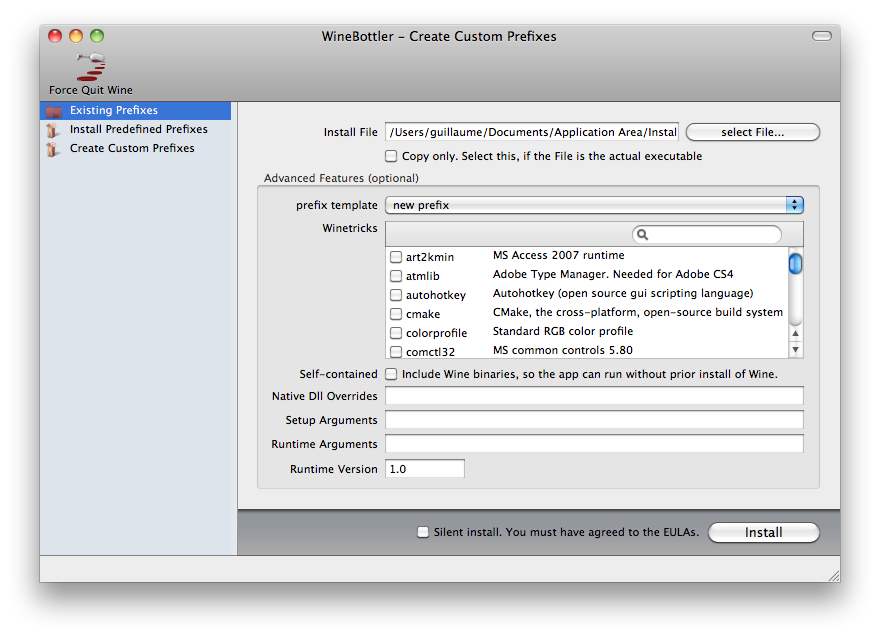
optionnel: Cochez le bouton "Self-contained" pour que l'application puisse se lancer chez quelqu'un qui n'a pas installé wine ni wine bottler...
Si votre application nécessite d'être lancée avec une version particulière e windows, recherchez (à coté de "winetricks") 98 pour windows 98 par exemple, et cochez la case ...
5. Procédez à l'installation, en laissant tous les paramètres d'installation par défaut...
6. Une nouvelle fenêtre s'ouvre vous demandant quel est le programme qui doit être lancé quand vous double-cliquerez sur votre application en .app; choisissez un fichier qui ressemble à start.exe ou au nom de l'application suivit de .exe...
7. Essayez votre .app !
P.S : Pour les installations nécessitant plusieurs CD, WineBottler ne veut pas lacher le premier cd...
L'astuce consiste à faire des images disques des différents CD; plus besoin de les ejecter

Réglages ?
Il y a moyen de faire quelques réglages, pour cela, cliquez sur l'icône de verre à vin apparue au lancement de wine dans votre barre des menus, et appuyez sur configuration.
Cette fenêtre s'ouvre.
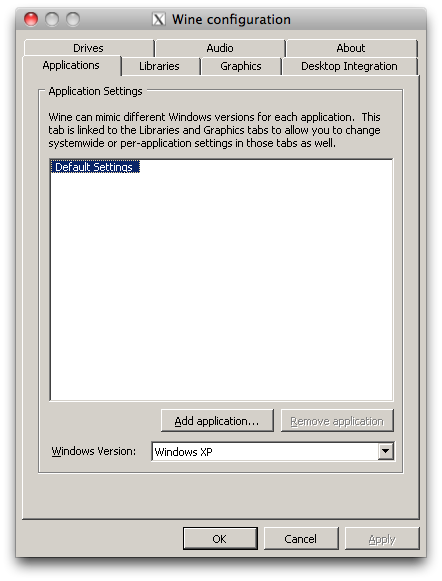
Vous pouvez chipoter à la configuration de wine, et par exemple décider qu'une application précise que vous avez installée doit être ouverte par wine à l'aide d'une version spécifique de windows que wine va mimer ...
Des réglages Audio, graphiques, s'y trouvent aussi, mais ça devient compliqué

Conclusion :
Voici donc un petit logiciel qui peut être très pratique, mais qui n'est tout de même pas miraculeux

Il faut essayer, souvent chipoter, et essayer de ne pas s'énerver

Ce n'est qu'un bref aperçu du logiciel, je ne le connais pas complètement; mais ces quelques étapes devrait déjà aider les personnes avec un .exe à ouvrir sous la main...Excusez-moi pour les imprécisions sur wine, des personnes plus compétentes dans le domaine n'hésiterons pas à me corriger

 )
)